win10系统怎么提高网速 win10提高网速方法介绍
发布时间:2017-05-17 17:32:27作者:知识屋
win10系统已经发布了很长一段时间了,很多用户发现win10网速变慢,其实有些原因是由于网络发送tcp数据而影响网络速度的。之前微软通过网络发送tcp数据用来提升性能,虽然这个功能对个别用户来说能够优化网络,但是关闭之后会更好,网络连接速度会更快,那么win10系统怎么提高网速呢?今天我们来看看提高win10网速的方法吧。
1、进入win10系统后,右键点击开始按钮,点击“命令提示符”,如图:
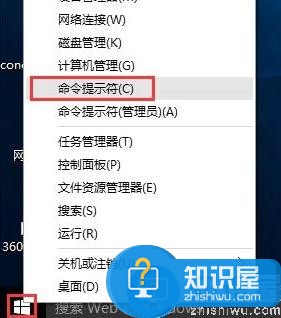
2、在确保用户帐户控制开启的情况下,在这个弹出的命令提示符窗口中输入命令:netsh interface tcp show global回车,如图:
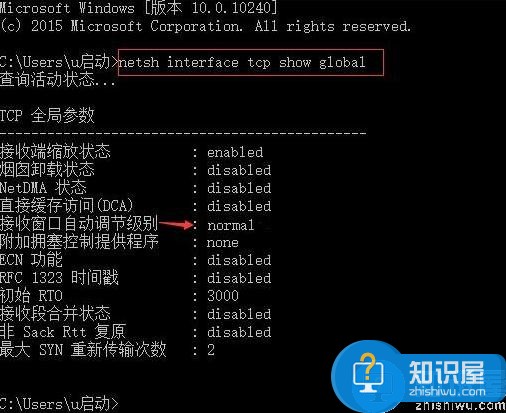
3、右键点击开始按钮,选择“命令提示符(管理员)”,如图:
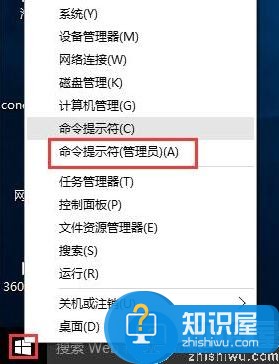
4、接着输入命令:netsh int tcp set global autotuninglevel=disabled回车,系统会收到确认消息,窗口自动调节级别便会关闭。如图:
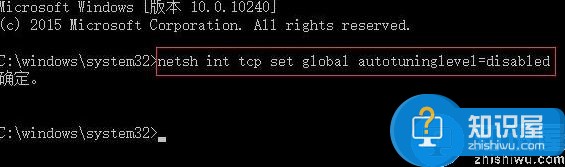
关于提高win10网速的方法就为大家详细介绍到这里了,提高win10网速的方法有很多,用户们也可以借助外界的工具来提升win10速度哦。
知识阅读
软件推荐
更多 >-
1
 Office2010打开慢速度怎么办?
Office2010打开慢速度怎么办?2013-11-15
-
2
如何将WPS演示文稿中的多张幻灯片打印在一张纸上?
-
3
没有截图工具怎么办?WPS表格2013同样可以完成
-
4
office2013在哪下载? Office 2013 各国语言版下载大全
-
5
WPS演示2013中的排练计时功能使用方法介绍
-
6
在指定WPS演示2013幻灯片页面停止播放背景音乐
-
7
Office2013密钥免费领!Office2013激活教程
-
8
高效工作必备!Office 2010操作小技巧
-
9
什么是Visio? Office Visio是什么?
-
10
PDF电子表格的应用特性与优势



















































